はじめに
本記事の対象者
- Power Automateでoutlookのイベントを期間指定して抽出したい人
本記事の目的
- Power AutomateのODataフィルタを使用して、outlookのイベントを期間指定して抽出できる方法を知る。
ODataフィルタを使用した期間指定のイベント抽出方法
2021年2月から無料版Power Automateを使って今まで貯めてきたノウハウを解説していきます。
自分のノウハウのまとめは、「【業務効率向上】【備忘】PowerAutomateの使い方一覧」にあります。もしよろしければ確認してみてください!!
今回の紹介するフロー
今回は、Outlookのコネクタ「イベントを取得する(V3)」をメインしています。
そのため、だいぶシンプルです。

特段難しいことはせず、フィルターを設定してちゃんと抽出できるかだけを確認します。
Power AutomateのODataフィルタを用いた期間指定の
Outlookイベント抽出方法について
早速説明するために、まずはトリガーから説明していきます。
トリガー(手動でフローをトリガーします):同左
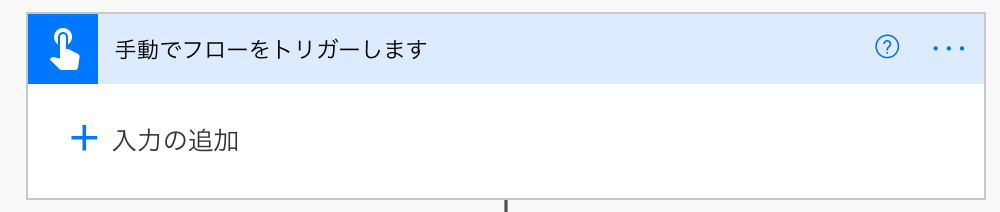
トリガーは、「手動でフローをトリガーします」です。
このコネクタでは、単にテストの起点として入れているだけなので、設定値などはありません。
コネクタ1(イベントを取得する(V3):同左

1つ目のコネクタは、「イベントを取得する(V3)」です。
このコネクタでは、ODataフィルタを用いて期間指定と、並べ替えを実施しています。
コネクタ1の設定値についても表にまとめておきます。
| No | 設定項目名 | 設定値 | 備考 |
|---|---|---|---|
| 1 | 予定表ID | Calendar |
選択できる候補が出てくるので、自分のカレンダーを指定してください。 |
| 2 | フィルタークエリ | Start/datetime ge ‘2021-02-28’ | 2021年2月28日以降のイベントを抽出するように指定 |
| 3 | 並べ替え順 | Start/datetime asc |
「イベントの開始時刻(Start)」の項目で昇順にする。 |
今回は2月28日以降(ge)でイベントを抽出するように、指定しました。
また、イベントの並び順も日付関係なくバラバラだとデータを扱いにくくなるので、開始時刻を元に昇順(asc)とするようにしました。
2月28日以前にする場合は「le」で、降順にする場合は「desc」ので、それぞれの状況にあったように設定してください。
実行結果
まずはカレンダーにどんなイベントをあるのかを確認したいと思います。

2021年2月のイベント 
2021年3月のイベント
2021年2月に3つイベントがあり、2021年3月に3つ(3月12日、3月19日、3月28日)イベントがあることがわかります。
それでは、今回のフローを実行してみたいと思います。

正常終了していて、出力の部分に2021年3月の1つ目のイベント「休みます!!!」があることがわかります。
ちょっと、他のものもちゃんと入っているかを下の画像でも確認しました。

ボタン「未加工出力の表示」を押すと、出力の全体像を見やすく画像のように表示されます。
画像から、3月に3つ(3月12日、3月19日、3月28日)イベントがちゃんと表示されていることがわかります。
これで、Outlookのイベントを時間指定して抽出することに成功しました!!
補足情報 今回のフローの想定用途
今回のフローの想定用途は、自分のOutlook上の任意期間でどんなイベント(予定)があるかを抽出して、メールで自分や関係者に送付するための元のフローになると考えています。
関係者へのメールの飛ばし方は、以下のページを参考にしてください。
参考ページ:【業務効率向上】PowerAutomateで関係者に不在日の予定をメールで連絡するフロー作成方法
他に考えられるは、週報で今週一週間は何をしたのかなどを知りたい時に、イベント(予定)をまとめて抽出するとかだと思います。
その場合は、「Start/Datetime ge ‘1週間前の日付’ and and Start/Datetime le ‘現在の日付’」をフィルタークエリに設定すればいいです。
使用するアクションとしては、コネクタ「スケジュール」の「遅延」や「延長期限」ですね。
他にも考えられるものがある場合は、記事にしていきたいと思います。
まとめ
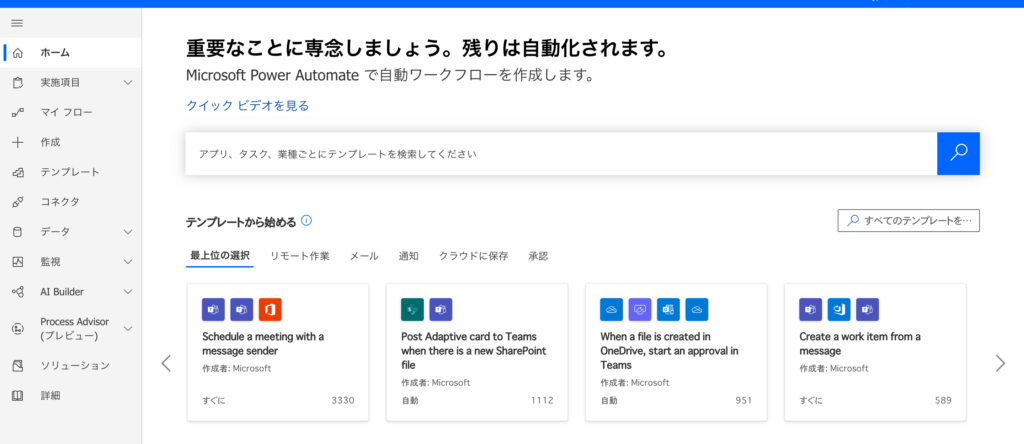
まとめに入ります。
業務効率を上げるために提供されているMicrosoft365のツール群で、今回はPower AutomateのODataフィルタを使用した期間指定のイベント抽出方法説明しました。
今回のフローの想定用途は、自分のOutlook上の任意期間でどんなイベント(予定)があるかを抽出して、メールで自分や関係者に送付するための元のフローになると考えています。
参考としては以下のベージで、不在日を伝える際に今週以降のものを取得したい場合は、便利です!
参考ページ:【業務効率向上】PowerAutomateで関係者に不在日の予定をメールで連絡するフロー作成方法
すべてのイベントを拾ってくると実業務の場合、情報に埋もれて使えないと思うので、非常に便利なフローだと思っています。
最後まで読んでいただきありがとうございます。


コメント